כאשר המשחק האסטרטגי האהוב עליך שהוא די כבד בגודל ירד סוף סוף ואתה מתקין אותו בהצלחה אבל כאשר אתה נסה להפעיל את המשחק, הוא יזרוק שגיאה "CONCRT140.dll חסר" ויעצור את ביצוע הקוד שיכול להיות ממש מעצבן. CONCRT140.dll הוא אחד הקבצים החשובים הנחוצים להפעלת הרכיבים שנבנו באמצעות MS Visual C++ studio. שאר הודעות השגיאה הדומות הן
- CONCRT140.dll לא נמצא
- CONCRT140.dll קרס
- לא ניתן לאתר CONCRT140.dll
במאמר זה, פירטנו כמה דרכים אפשריות לתקן בעיה זו.
תוכן העניינים
תיקון 1: תיקון Microsoft Visual C++ ניתן להפצה מחדש
שלב 1 - לחפש APPWIZ.CPL בתיבת החיפוש.

שלב 2 – אתר Microsoft Visual C++ ניתן להפצה מחדש מהרשימה.
שלב 3 -לחץ לחיצה ימנית ולחץ על לְתַקֵן.
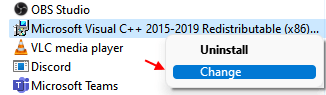
נא לאשר זאת על ידי לחיצה כן.
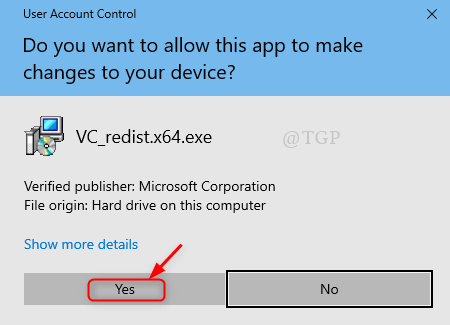
שלב 4: כעת נפתח חלון ההתקנה של MS Visual C++.
לחץ על לְתַקֵן כפי שמוצג מטה.
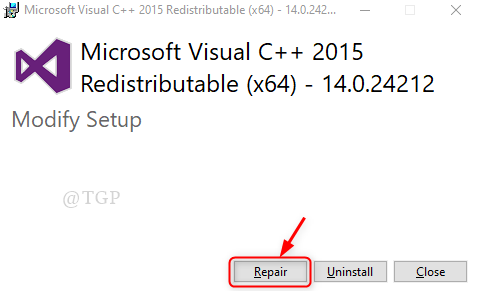
שלב 5: לאחר שתהליך התיקון נעשה בהצלחה.
סגור את חלון ההגדרה מוצלחת כפי שמוצג להלן.
אנא הפעל מחדש את המערכת ובדוק אם הבעיה עדיין מתרחשת.
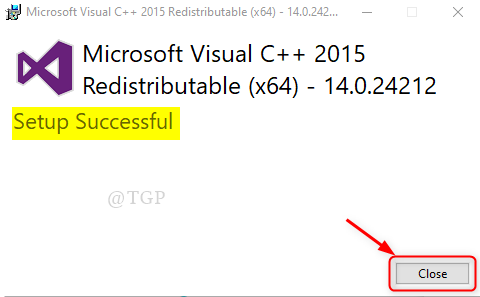
הערה:- תוך כדי ביצוע שלב זה, אנא ודא שה-MS Visual C++ Redistributable שלך הוא בגרסה העדכנית ביותר.
מקווה שזה פותר את הבעיה הזו.
תיקון 2: רשום את קובץ CONCRT140.dll באמצעות שורת הפקודה
שלב 1: כדי להפעיל את שורת פקודה כמנהל.
ללחוץ מפתח לוגו win וסוג cmd.
לאחר מכן, לחץ לחיצה ימנית על שורת פקודה אפליקציה מתוצאות.
נְקִישָׁה הפעל כמנהל מתפריט ההקשר.

שלב 2: ברגע ששורת הפקודה נפתחת
הקלד את הדברים הבאים כדי לרשום את קובץ ה-dll. (הערה:- החלף שם קובץ עם concrt140.dll)
regsvr32 [שם קובץ].dll.
אוֹ
לרשום את כל קבצי ה-DLL בבת אחת.
עבור %1 ב-(*.dll) עשה regsvr32 /s %1
הערה:- רישום כל קבצי ה-dll בו-זמנית ייקח מספר דקות, אנא המתן עד לסיום.
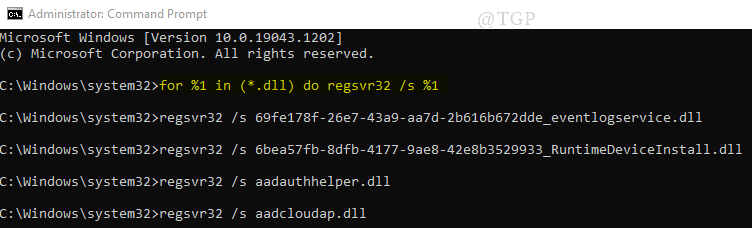
לאחר רישום קובץ ה-dll, אנא הפעל מחדש את יישום המשחק שלך כדי לבדוק אם הבעיה עדיין נמשכת.
תיקון 3: יש להתקין מחדש את היישום
לפעמים, תהליך ההתקנה של האפליקציה לא בוצע כהלכה וייתכן שחלק מהקבצים נפגמו. לכן, עדיף להתקין מחדש את היישום במחשב הנייד שלך.
שלב 1: ל הסר את ההתקנה היישום:
הפעל את אפליקציית ההגדרות על ידי לחיצה מקש לוגו win + I יַחַד.
לאחר מכן, לחץ אפליקציות.

שלב 2: ב אפליקציות ותכונות, חפש את היישום שברצונך להסיר.
לאחר מכן, לחץ הסר את ההתקנה ליד כפתור שנה.
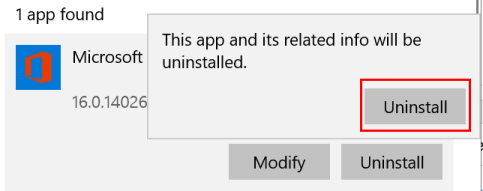
לאחר סיום תהליך ההסרה, עליך להתקין מחדש את היישום.
תיקון 4: החזר את המחשב הנייד שלך באמצעות שחזור מערכת
בכל פעם שאתה מתמודד עם מצב קריטי כזה, אז יש אפשרות להחזיר את המחשב הנייד שלך לנקודה הבטוחה שיצרת קודם לכן כשהמערכת הייתה טובה וללא בעיות. תן לנו לראות כיצד להשתמש בשחזור מערכת בתיקון זה.
שלב 1: פתח את תיבת הדו-שיח הפעלה
- פתח את תיבת הדו-שיח הפעלה על ידי לחיצה על מקש לוגו Win +R יחד על המקלדת שלך.
- סוּג rstrui.exe ולחץ להיכנס מַפְתֵחַ.
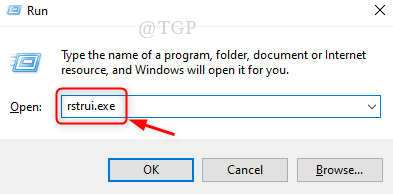
שלב 2: פעולה זו פותחת את חלון שחזור המערכת.
נְקִישָׁה הַבָּא להמשיך.

שלב 3: בחר את נקודת שחזור המערכת שיצרת קודם לכן.
לחץ על הנקודה כפי שמוצג בתמונה למטה ולחץ הַבָּא להמשיך.
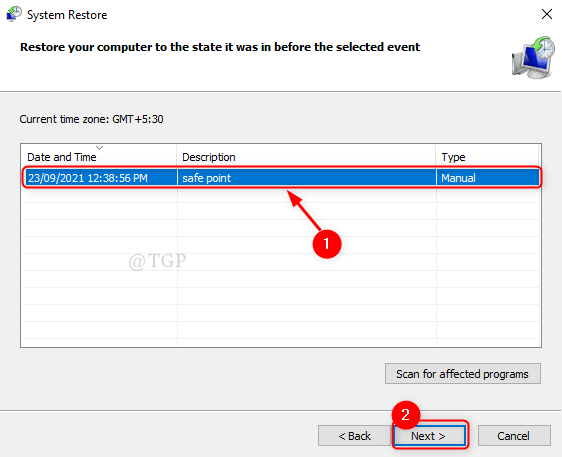
שלב 4: כדי לאשר את שחזור המערכת.
סוף סוף, לחץ סיים כפי שמוצג.
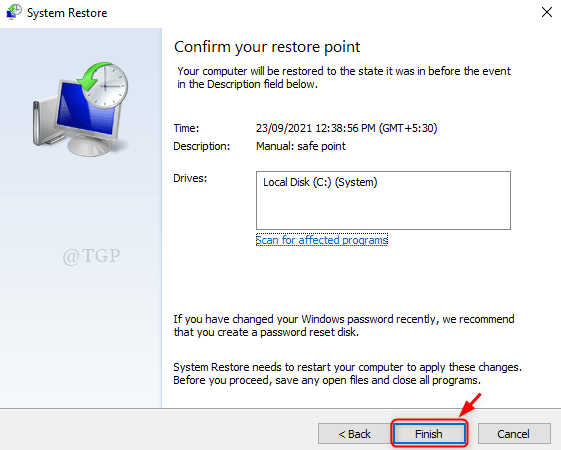
פעולה זו תשחזר את המערכת שלך לנקודה השמורה האחרונה.
כעת נסה להפעיל מחדש את היישום שלך ובדוק אם כל אחד מהתיקון שהוזכר לעיל היה מועיל.
אנא השאר לנו תגובה למטה כדי ליידע אותנו מי מהם עזר.
תודה!


